Pokud je aplikace Kaspersky Anti-Virus nainstalována na několika počítačích, je nepohodlné pokaždé aktualizovat antivirovou databázi na každém z nich. V tomto případě program poskytuje funkci jednorázového přenosu dat z jednoho zařízení do druhého.
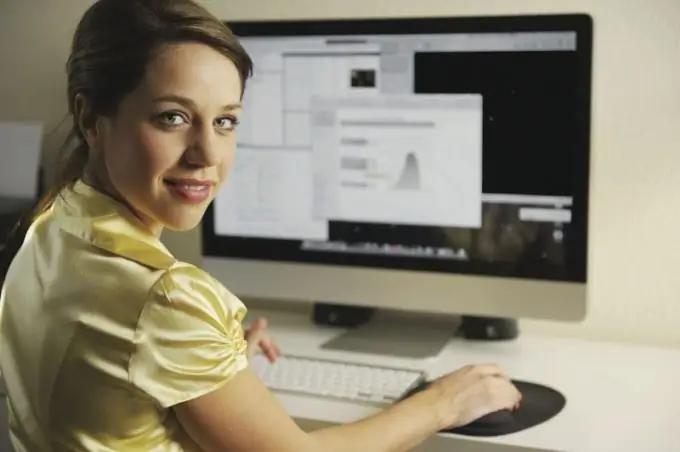
Nezbytné
- - počítač s přístupem na internet;
- - antivirový software;
- - program pro přenos základny.
Instrukce
Krok 1
Ke stažení aktualizací antivirového programu „Updater“použijte speciální program, který lze stáhnout z oficiálních stránek aplikace „Kaspersky“. Následně můžete použít vyměnitelnou jednotku USB k přenosu databází o velikosti minimálně 100 MB. Před zahájením procedury ukončete všechny nepotřebné programy a zastavte nepotřebné procesy prostřednictvím „Správce úloh“operačního systému.
Krok 2
Připojte disk k počítači a nakonfigurujte import databáze rozbalením programu ze staženého archivu. Ve složce aplikace ručně vytvořte další složku nazvanou Temp. Zkopírujte složku TemporaryFolder z adresáře s nainstalovaným antivirem. Doporučujeme tuto akci provádět co nejčastěji, aby byl software v jiných počítačích vždy aktuální a předcházel různým hrozbám.
Krok 3
Spusťte soubor Updater.bat ze složky s rozbaleným programem. Na obrazovce uvidíte černé okno, což znamená zahájení procesu stahování antivirové databáze. Počkejte na ukončení operace. Poté otevřete složku Utilities a zkontrolujte, zda se v ní objeví soubor updater.txt. Pokud chybí, zkontrolujte funkčnost antiviru a internetu a opakujte výše uvedené kroky.
Krok 4
Otevřete hlavní nabídku aplikace „Kaspersky“na počítači, kde je vyžadována aktualizace databáze. Přejděte do nastavení a přejděte na levou stranu programu. V bloku, který je zodpovědný za zdroj aktualizace, vyberte „Nastavení“a přidejte novou položku. Vyberte jej zadáním cesty ke složce s databázemi na jednotce připojené k počítači a klepněte na OK. Nezapomeňte zrušit zaškrtnutí nastavení antiviru, aby se automaticky vyhledávaly aktualizace, v důsledku čehož vás nebude otravovat neustálými připomínkami a bude nakonfigurován k ruční aktualizaci.






